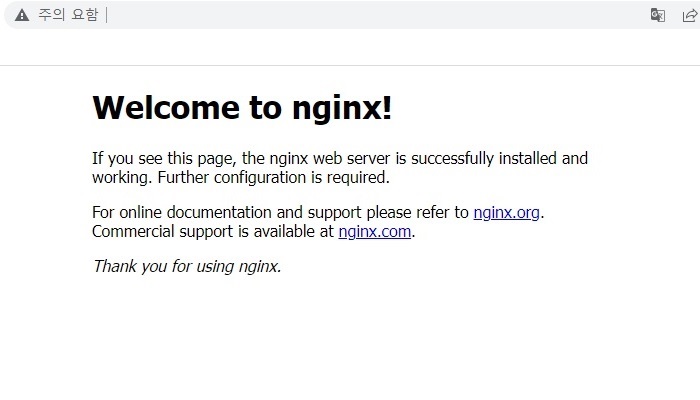Vultr 회원가입
구글에 Vultr를 검색하면 크레딧으로 250 달러를 줄 것 같긴 한데,
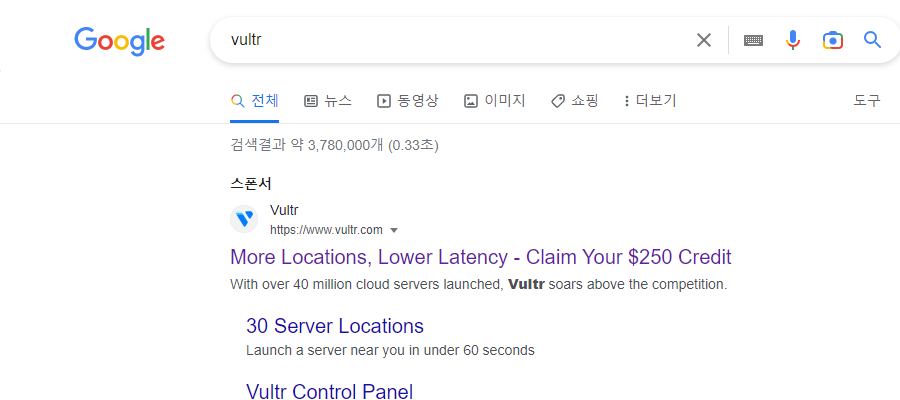
전 지인이 준 초대 링크로 가입했어요. 초대 링크로 들어가면 메인 화면으로 리다이렉트될텐데, 원래 그게 정상이라고 하니 그냥 가입
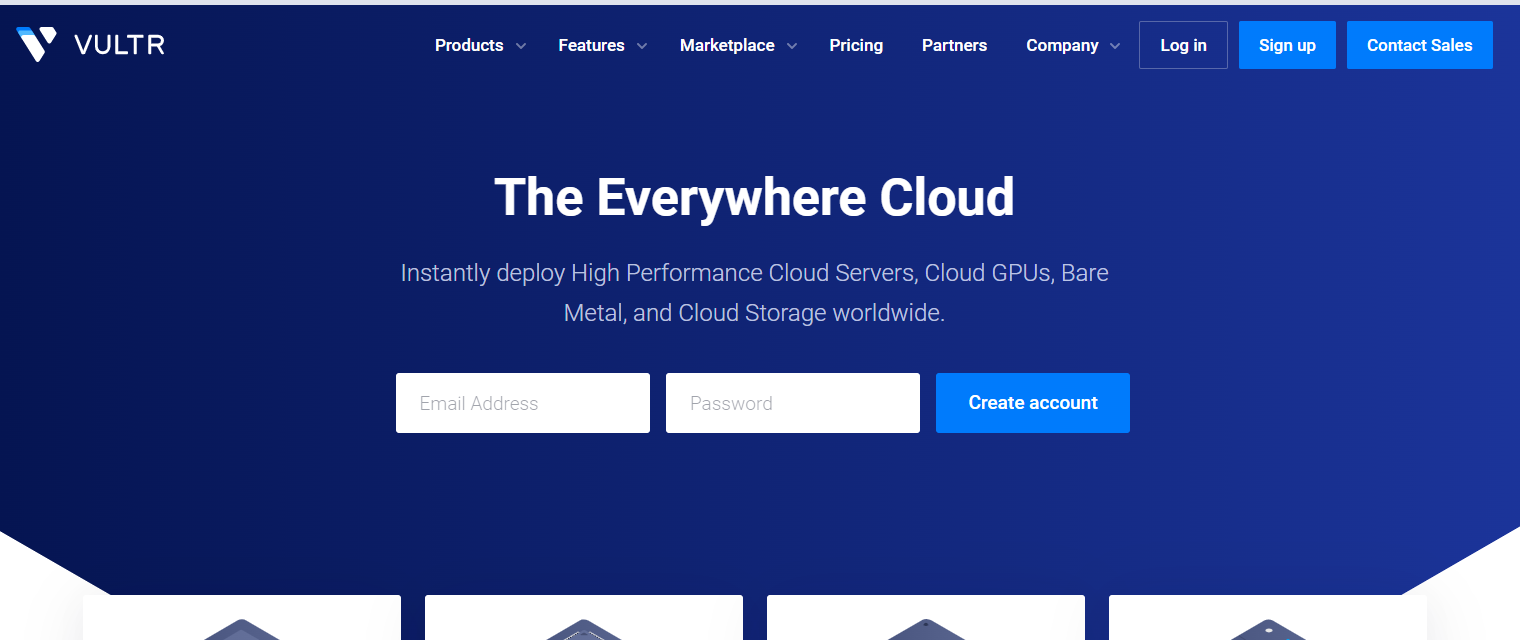
가v입할 때 입력했던 이메일도 활성화시키고
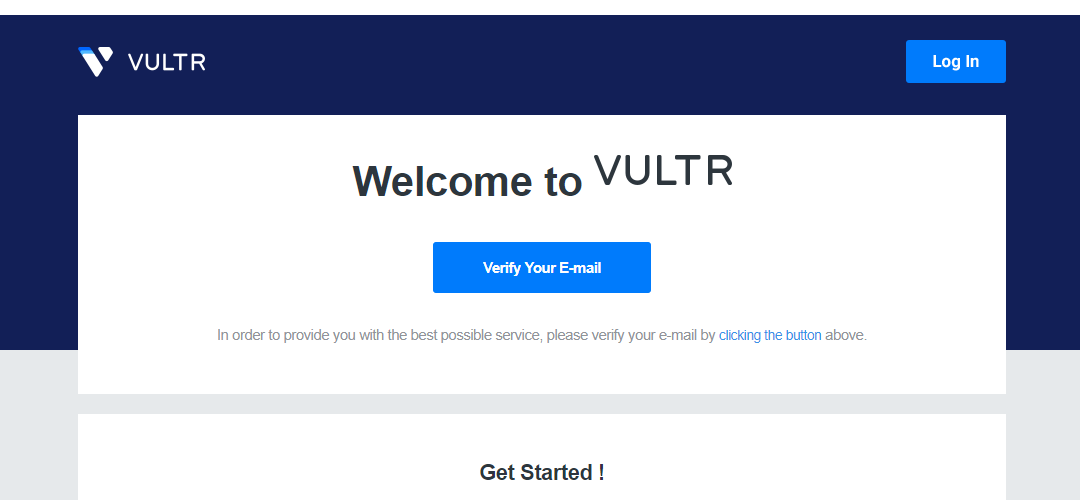
카드도 등록했어요.
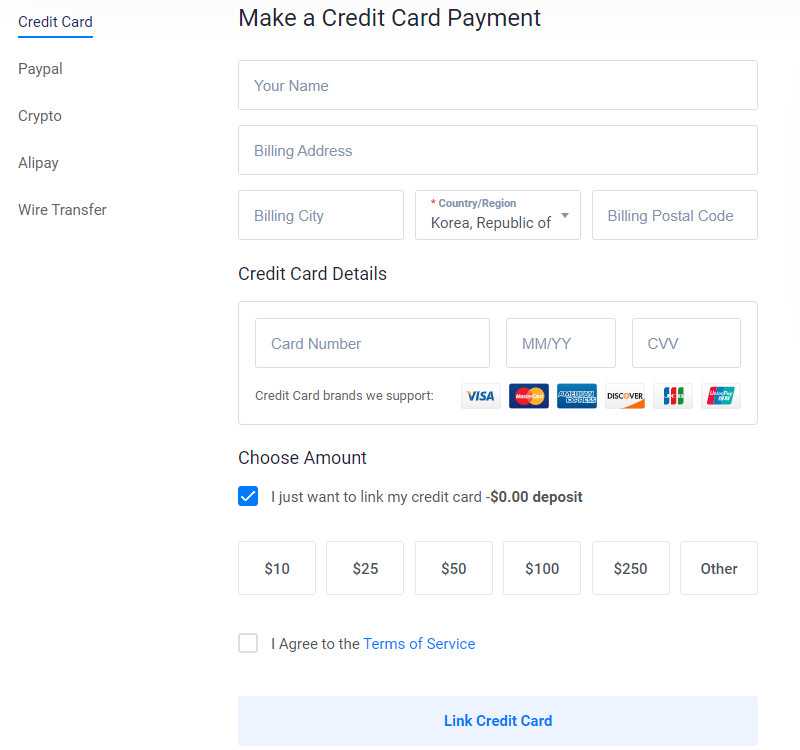
I just want to link my credit card -$0.00 deposit를 체크해야 불필요한 과금이 발생하지 않아요.
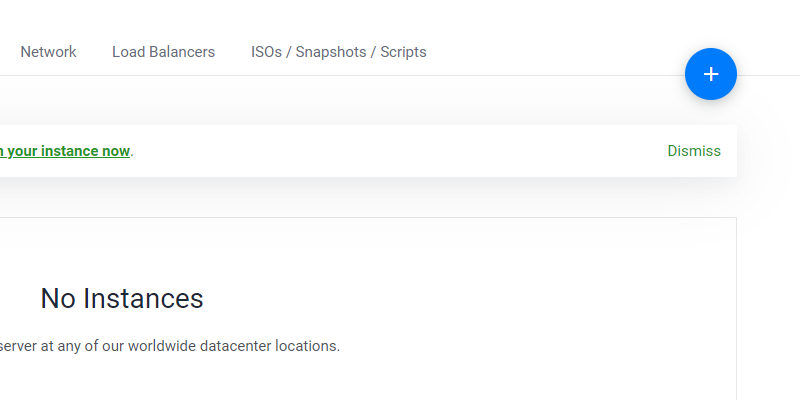
VPS 생성 (구매)
Product 탭에 들어가면 나오는 화면에서 오른쪽 위에 있는 + 버튼을 누르면 나오는 메뉴에서 Deploy New Server를 누르면 서버를 추가할 수 있어요.
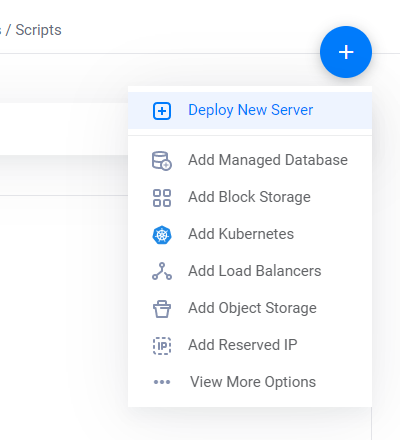
이것저것 뭐가 많이 있는데, 전 Cloud Compute에 있는 AMD High Performance 중 한 달에$6짜리 플랜을 골랐어요. 리전은 한국, 운영체제는 우분투로 했구요.
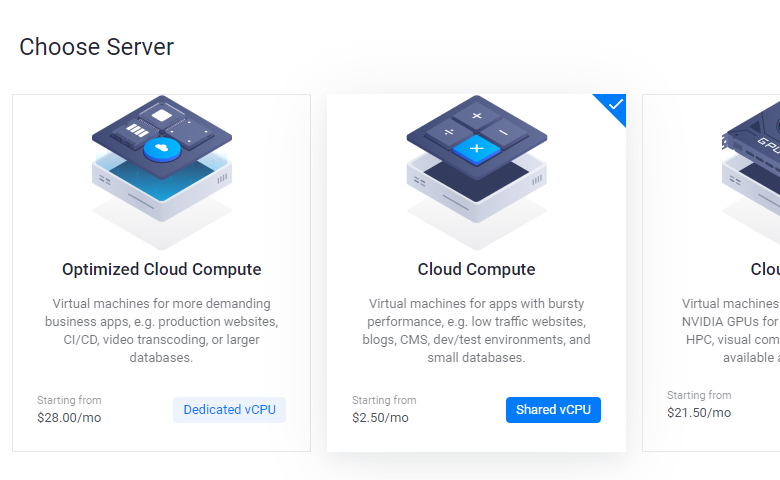
백업이라거나 그런건 전부 필요하지 않는 관계로 다 안쓰는걸로 하고,
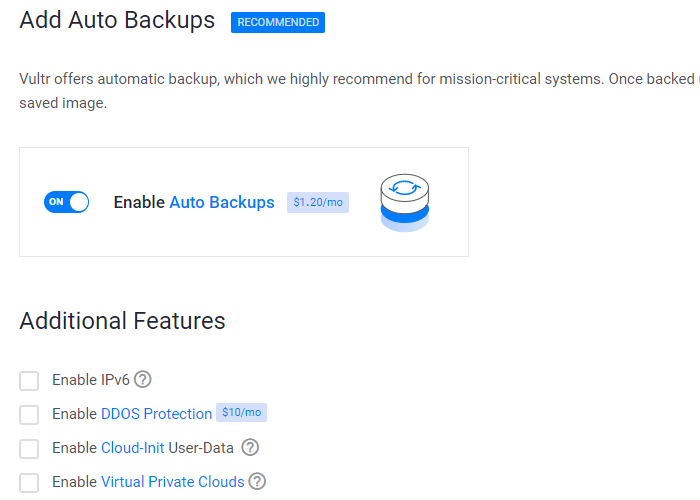
Deploy Now 버튼을 눌러서 생성!
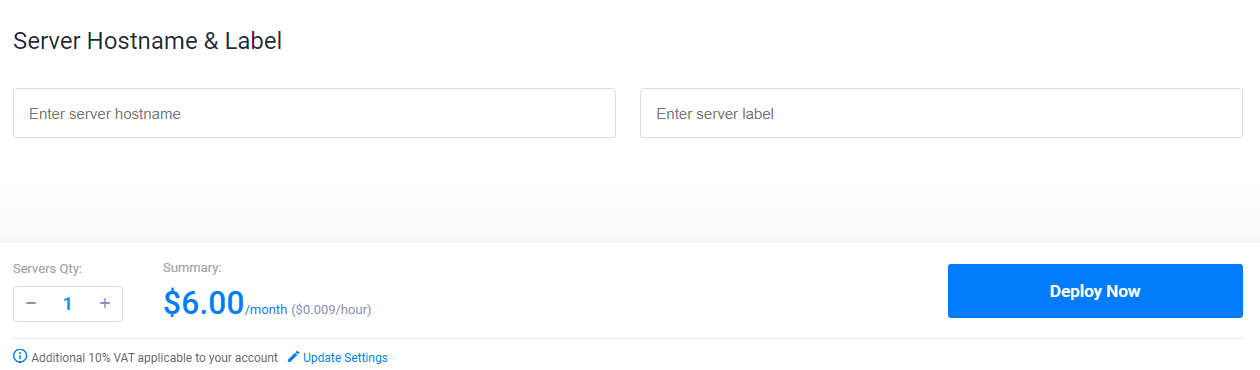
히히 서버당
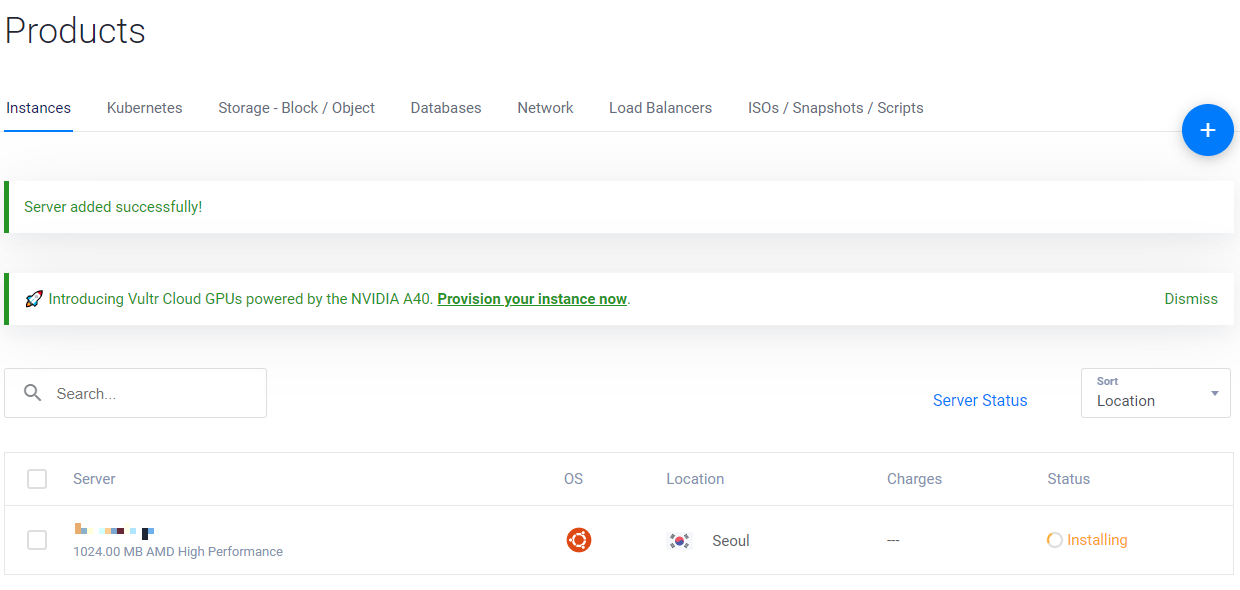
서버에 ssh로 접속해서 nginx 설치하기
아래에 있는 명령어를 통해 서버에 원격으로 접속했어요. fingerprint 어쩌고 뜨면서 뭐라고 하면 일단 yes 입력하고 엔터치면 접속이 될거에요.
$ ssh root@{서버아이피주소}
//이후에 비밀번호 입력
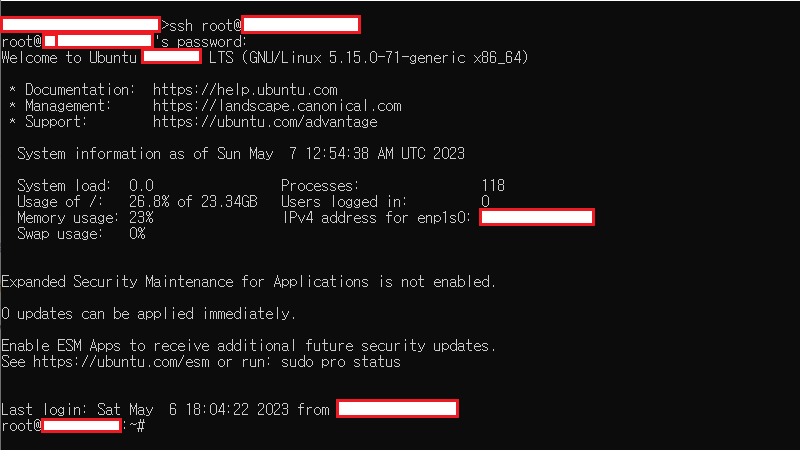
서버 아이피나 비밀번호 같은건 서버 페이지?에서 볼 수 있어요.
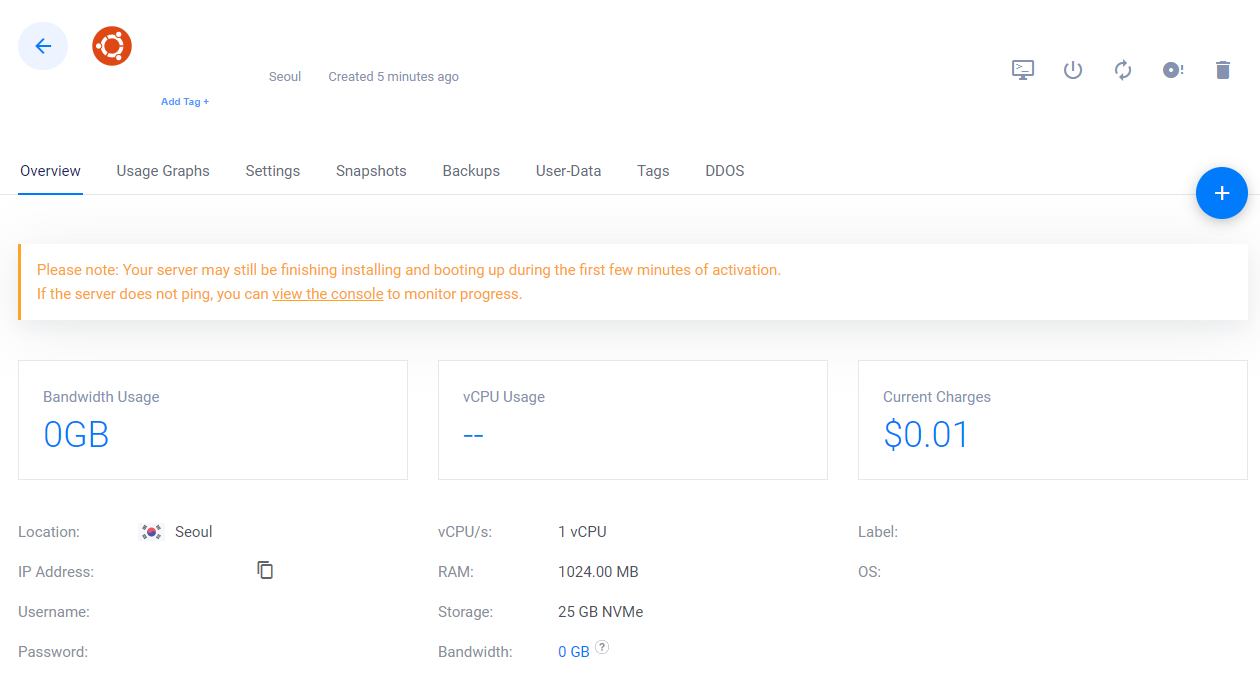
아래 명령어를 통해 nginx를 설치했어요. 중간에 뭐 재싫행할꺼냐고 물어보는 그런건 능력것 OK 누르면 될거에요.
$ sudo apt-get update
$ sudo apt-get install nginx
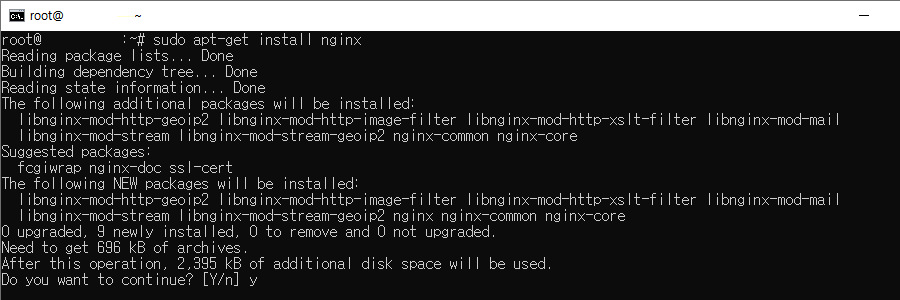
방화벽 열기
80번 포트를 열어줘야 해요. 다음 명령어를 통해 열 수 있어요.
$ ufw allow 80
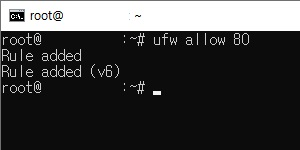
이제 웹 브라우저에 서버 ip를 입력해보면, 이런식으로 홈페이지 접속이 될거에요.